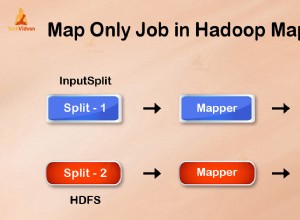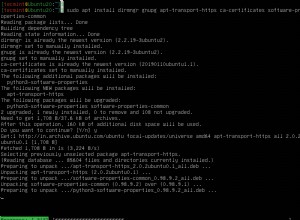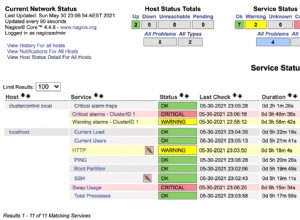Falls Sie mit MongoDB nicht vertraut sind, es ist ein dokumentorientiertes NoSQL-Datenmodell, das Dokumente anstelle von Tabellen und Zeilen verwendet, wie Sie es bei relationalen Tabellen finden würden.
Als solches ist MongoDB aufgrund seiner einzigartigen Bauweise eines der besten Datenmodelle für Hochleistungsdatenbanken mit großer Skalierbarkeit. Das bedeutet natürlich nicht, dass es keine Konkurrenz gibt, und MongoDB wird oft mit Firebase oder Cassandra verglichen.
Natürlich ergibt sich dann das Problem, dass jede Abfrageanforderung für einen so großen Datenspeicher problematisch sein kann und ein gewisses Maß an Erfahrung als Abfrageguru erfordert.
Glücklicherweise hat MongoDB eine ganz neue Funktion eingeführt, die nicht nur das Abfragen von Code überflüssig macht, sondern es auch so einfach wie ein paar Klicks macht. Das bedeutet, dass Sie nicht viel Zeit und Mühe aufwenden müssen, um die gleiche Art von Abfragen und Beitritten durchzuführen, wie Sie es normalerweise tun würden.
Traditionelles Abfragen in MongoDB
Während dokumentenorientierte Datenbanken bereits unglaublich flexibel sind, gibt es wahrscheinlich immer noch Situationen, in denen Sie möglicherweise Live-Daten in mehreren Sammlungen benötigen. Beispielsweise könnte eine Sammlung Benutzerdaten und eine andere Benutzeraktivitäten enthalten. Dies könnte sogar erweitert werden, um mehrere Sammlungen von Daten für verschiedene Anwendungen, Websites usw. zu haben.
Deshalb wurde die MongoDB Query Language (MQL) geboren und bot Programmierern eine Möglichkeit, komplexe Abfragen zu erstellen. Tatsächlich hat MongoDB eine ganze Seite für Abfragedokumente und wie man sie ausführt. Wenn Sie damit nicht vertraut sind, finden Sie hier eine kurze Schritt-für-Schritt-Anleitung zur Funktionsweise, damit Sie später mit den neuen LookUp-Diagrammen vergleichen können:
Zuerst müssen Sie Ihre MongoDB-Instanz verbinden, indem Sie den URI an die Mongo-Shell übergeben und dann --password
verwendenmongo.exe mongodb://$[hostlist]/$[database]?authSource=$[authSource] --username $[username]Wechseln Sie zweitens zur Datenbank, in diesem Fall verwenden wir eine hypothetische „Test“-Datenbank
use testAn diesem Punkt würden Sie bei Bedarf weitere Daten in MongoDB laden. Sie können dies mit der Methode insertMany() tun:
db.inventory.insertMany( [
{ "item": "journal", "qty": 25, "size": { "h": 14, "w": 21, "uom": "cm" }, "status": "A" },
{ "item": "notebook", "qty": 50, "size": { "h": 8.5, "w": 11, "uom": "in" }, "status": "A" },
{ "item": "paper", "qty": 100, "size": { "h": 8.5, "w": 11, "uom": "in" }, "status": "D" },
{ "item": "planner", "qty": 75, "size": { "h": 22.85, "w": 30, "uom": "cm" }, "status": "D" },
{ "item": "postcard", "qty": 45, "size": { "h": 10, "w": 15.25, "uom": "cm" }, "status": "A" }
]);Dann kommt die eigentliche Abfrage durch das Abrufen von Dokumenten in einer bestimmten Sammlung:
myCursor = db.inventory.find( { status: "D" } )Normalerweise zeigt dies 20 Dokumente und gibt einen Cursor zurück, aber wenn Sie möchten. Wenn Ihre Ergebnismenge jedoch größer ist, sollten Sie die Ergebnisse durchlaufen:
while (myCursor.hasNext()) {
print(tojson(myCursor.next()));
}Zum Schluss überprüfen Sie die Ergebnisse, um sicherzustellen, dass alles korrekt ist. Beachten Sie im folgenden Beispiel, dass sich Ihre ObjectID-Werte unterscheiden:
{
item: "paper",
qty: 100,
size: {
h: 8.5,
w: 11,
uom: "in"
},
status: "D"
},
{
item: "planner",
qty: 75,
size: {
h: 22.85,
w: 30,
uom: "cm"
},
status: "D"
}
Vorteile von LookUp-Diagrammen
Wie Sie sehen können, ist der Prozess mit vielen Schritten ziemlich kompliziert, und daher macht es Sinn, dass MongoDB den Prozess ein wenig rationalisieren wollte. Natürlich geht es ein bisschen darüber hinaus, die Dinge einfacher zu machen, und LookUp Charts bieten viele Vorteile.
Zum Beispiel können Sie durch das Single-View-Format bessere Einblicke gewinnen, indem Sie mehreren Sammlungen beitreten. Noch wichtiger ist, dass ein visuelles und einfach zu analysierendes Diagramm, das gemäß Ihren Spezifikationen live aktualisiert wird, von unschätzbarem Wert ist. Dies ermöglicht es Ihnen oft, Informationen fast sofort nur durch visuelle Inspektion abzuleiten, insbesondere wenn Sie Informationen in weitere Kategorien unterteilen.
Schließlich besteht der größte Vorteil darin, MQL nicht nur für eine Datenbank lernen und beherrschen zu müssen, was die Eintrittsbarriere für viele Programmierer verringert.
So verwenden Sie Nachschlagediagramme
In Ordnung, wir haben uns also angesehen, wie Abfragen normalerweise in MongoDB funktionieren, und wir haben eine gute Vorstellung davon, wie uns LookUp-Diagramme dabei helfen können, schneller wichtige Informationen zu erhalten, aber wie funktioniert es tatsächlich?
Nun, die Schritte sind relativ einfach:
- Zunächst müssen Sie die Datenquelle auswählen, indem Sie sie im Dropdown-Menü oben links auswählen.
- Klicken Sie dann auf das ‚ . . .“ des Feldes zwischen Ihren Sammlungen und klicken Sie auf „Suchfeld“
- Wenn das neue Fenster erscheint, wählen Sie die „Remote-Datenquelle“ aus, aus der Sie die Daten ziehen werden.
- Dann müssen Sie „Remote Field“ auswählen, und das wäre das Feld, das Ihre beiden Datenquellen gemeinsam haben.
- Zu guter Letzt können Sie noch einen konkreten Namen für das Ergebnisfeld hinterlegen, andernfalls einfach auf „Speichern“ klicken
Und das war's auch schon! Sie können jetzt per Drag-and-Drop aus den neuen Feldern in den Diagrammersteller ziehen. Vergessen Sie nicht, auch eine Array-Reduktionsmethode auszuwählen, da sonst möglicherweise kein Diagramm für Sie angezeigt wird.
Machen Sie sich mit MongoDB-Diagrammen vertraut
Natürlich ist es an dieser Stelle wichtig zu erwähnen, dass die neue LookUp-Funktion ein Teil von MongoDB Charts ist und MongoDB selbst ein paar interessante Artikel hat, die Ihnen helfen, sich mit der Software zurechtzufinden:
- Neue Möglichkeiten zum Anpassen Ihrer Diagramme
- Auftragsdaten visualisieren
- Hinzufügen eines Nachschlagefelds (das sich von Nachschlagediagrammen unterscheidet)
Fazit
Wie Sie sehen können, ist das neue LookUp Charts ein unglaublich leistungsfähiges Tool, das das technische Wissen über MongoDB-Abfragen massiv einschränkt. Mit nur wenigen einfachen Schritten können Sie sich ein Diagramm mit Informationen ansehen, die aus mehreren Sammlungen zusammengefügt sind, und neue Informationen fast sofort verstehen.
Vergleichen Sie das mit der alten Methode, die mehrere Codierungsschritte erforderte, sowie das Verstehen dieses Codes, und Sie beginnen zu sehen, wie brillant diese neue Version ist.